WPS协作是什么?
WPS协作是WPS Office提供的一种多人在线编辑与实时沟通功能,支持多个用户同时查看、编辑同一文档。用户可设置权限、添加评论,并通过云端同步实现跨设备协同办公。该功能适用于团队写作、项目管理和远程协作等场景,有效提升办公效率。

WPS协作功能全面解析
WPS协作的核心优势
-
实时多人编辑:WPS协作支持多个用户同时在线编辑同一个文档,所有更改即时同步,避免了传统办公中反复传输文件造成的版本混乱问题,极大提高了协同效率。
-
权限灵活设置:在协作过程中,发起人可根据需要设置不同协作者的权限,包括可编辑、可查看、仅评论等,确保文档的安全性和可控性,适用于各种团队合作需求。
-
跨平台无缝协作:WPS支持Windows、Mac、Android、iOS和网页版,多终端同步协作无缝切换,无论是在电脑还是手机上都能顺畅参与编辑,极大提升办公灵活性。
WPS协作适用的办公场景
-
团队文档共同撰写:适合公司内部成员共同编写方案、报告或总结类文档,成员可随时查看与修改内容,减少沟通成本,提升整体效率。
-
远程办公协作:对于分布在不同地区的远程团队,WPS协作提供了稳定的云端编辑平台,让成员在不同设备上实现高效协作,无需面对面沟通也能实时推进项目进度。
-
部门之间的数据汇总:多个部门可在同一份WPS表格中填写数据,如市场、财务、人事等部门同步更新信息,避免反复收集与合并文件,大幅简化内部流程操作。
如何开启WPS文档协作模式
启用协作功能的具体步骤
-
登录WPS账号:首先打开WPS Office并登录个人账号。协作功能基于云端操作,未登录状态下无法使用多人协作功能,建议绑定手机号或邮箱提升账户安全。
-
保存文档至云端:创建或打开文档后,点击“文件”菜单选择“保存到云文档”或直接点击右上角的云图标,确保文档已成功上传到WPS云端,为接下来的协作打下基础。
-
点击协作按钮启用功能:保存至云后,界面右上角将显示“协作”或“共享”按钮,点击后即可开启协作模式,同时系统会自动生成一个可编辑或只读的链接。
邀请他人加入在线协作的方法
-
生成共享链接:点击协作菜单中的“生成链接”功能,用户可自定义访问权限(如可查看、可评论、可编辑),系统将生成一个专属协作链接,复制即可发送给他人。
-
发送邀请给指定联系人:除了生成链接,还可通过输入他人WPS账号、手机号或邮箱方式直接邀请对方加入协作,适合针对性较强的团队内部合作。
-
扫码协作快速加入:对于移动端用户,WPS还支持生成二维码,协作者使用手机扫描二维码即可直接进入文档编辑页面,无需下载文件,有效提升协作效率与便捷性。

WPS协作中的权限管理设置
设置文档的查看与编辑权限
-
多种权限模式可选:WPS协作支持“可查看”、“可评论”和“可编辑”三种常用权限类型,用户可根据不同协作需求灵活设置,确保文档内容在安全范围内被访问和修改。
-
按用户自定义权限:邀请协作者时,可以对每位成员单独设置权限,例如团队核心成员拥有编辑权限,而外部合作方仅能查看文档,确保不同角色在协作中的权限边界清晰明确。
-
修改权限随时可控:在协作进行过程中,文档所有者可随时进入权限管理界面,调整某位成员的访问权限,或撤销其访问权,确保内容在整个生命周期中都受到控制。
如何限制协作者操作范围
-
设定特定区域可编辑:在WPS表格中,可通过“保护工作表”功能,仅允许协作者在特定单元格区域内填写内容,防止误删公式或修改其他关键信息,确保数据结构稳定。
-
禁用复制和导出功能:为防止协作者擅自保存或传播文档,可在共享设置中禁用“复制”、“下载”或“另存为”等操作,仅允许用户在线查看内容,增强信息保密性。
-
开启只读预览模式:对于需要公开但不希望被编辑的文件,文档所有者可启用只读链接或开启水印显示,既能实现公开展示,又可有效限制对文档内容的操作行为,保障原始资料完整。

WPS协作支持的文件类型
支持协作的主要文档格式
-
文字文档(.doc、.docx):WPS文字是协作使用最广泛的类型,适合用于报告撰写、合同草拟、会议纪要等场景,支持多人在线编辑、批注和实时同步修改内容。
-
表格文档(.xls、.xlsx):WPS表格支持多用户同时填写与修改,适用于数据收集、预算制定、项目进度更新等协作任务,同时保留原有函数与数据分析功能。
-
演示文档(.ppt、.pptx):WPS演示文档支持协作编辑,适合团队共同制作汇报幻灯片、策划提案,协作者可分工完成不同页面的内容并进行集中整理和美化。
特定格式协作中的注意事项
-
复杂格式需谨慎操作:在含有大量图片、公式、图表或宏的文档中协作,部分功能可能会因系统差异在不同设备上显示不一致,建议提前测试各终端兼容性。
-
版本差异可能影响体验:在多人使用不同版本的WPS或使用Web端与PC端混合操作时,部分高级排版或插件功能可能无法完全同步,应避免在协作中使用非通用特性。
-
避免频繁覆盖修改:多人编辑同一单元格或段落时,最后保存者的修改将覆盖前者内容,因此建议提前约定协作规则,如划分区域、锁定部分内容或开启版本历史追踪功能,以防数据冲突。
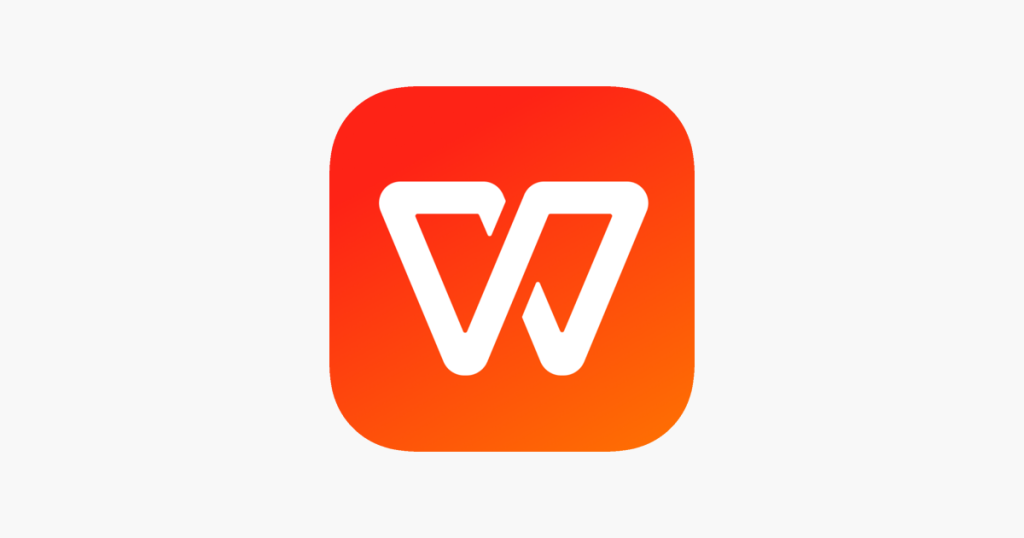
WPS协作与云服务的结合
云端保存如何提升协作效率
-
自动保存防止数据丢失:文档保存至WPS云后,系统会自动进行定时保存,无需用户频繁点击保存按钮,有效防止因断网或系统崩溃造成的内容丢失,保障协作过程的连续性和数据完整性。
-
多人同步操作无冲突:在云端环境下,多个协作者可同时查看和编辑同一份文档,所有修改内容实时显示,大幅减少因反复传输或合并版本带来的混乱和重复劳动。
-
历史版本随时可查:WPS云文档提供版本管理功能,记录每一次修改历史,用户可一键查看和恢复早期版本。对于协作中出现的误改、误删问题可快速回退,提升容错性和协作安全感。
多设备同步在协作中的应用
-
跨平台无缝衔接:WPS云服务支持Windows、Mac、iOS、Android等多个平台,用户可在不同设备间切换操作,文档内容保持实时同步,无需担心文件更新延迟或数据不一致。
-
移动办公更加灵活:通过WPS移动端App,用户可在手机或平板上随时查看、编辑、评论协作文档,无论身处办公室、出差途中还是居家办公,均可保持协作不中断。
-
设备之间共享文件更高效:通过云端自动同步功能,用户可在一台设备上编辑文档,随后在另一台设备上立即打开最新版本继续工作,彻底摆脱U盘传输或邮件附件发送的传统方式。
WPS协作是什么?
WPS协作是否支持跨平台使用?
WPS协作中如何确保文档安全?
WPS是一款由金山办公推出的办公软件套件,全称为“WPS Office”,包含文…
在文件上右键点击,选择“打开方式”中的“选择其他应用”,勾选“始终使用此应用打开…
WPS Office可通过官方网站下载安装,也可在各大应用市场(如应用宝、App…
WPS部分版本允许跳过登录,首次启动时可点击界面下方的“跳过登录”或“以后再说”…
WPS的创始人是求伯君。他于1988年开发出最早的WPS文字处理软件,是中国基础…
WPS加密功能可在保存文档时设置密码。只需点击“文件”-“加密”-“设置密码”,…

